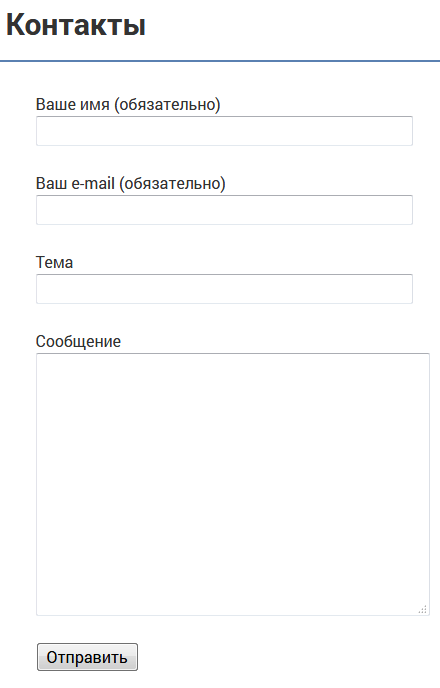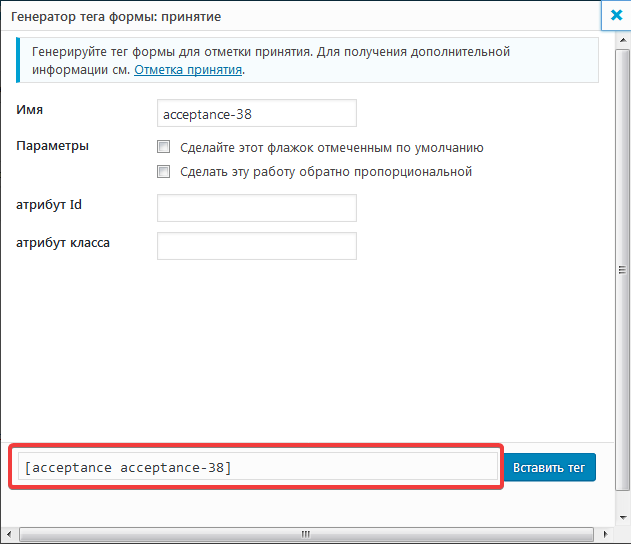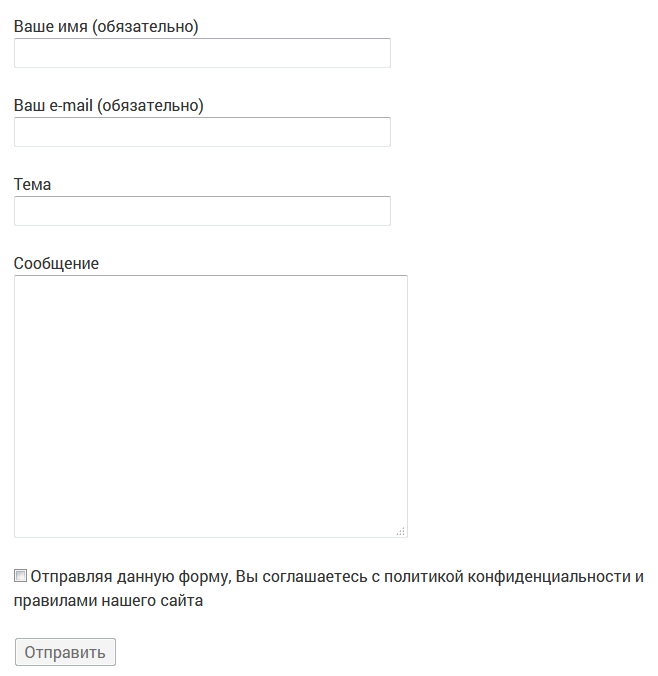На многих сайтах, как Вы могли заметить, заполняя ту или иную контактную форму, нужно отметить галочкой пункт обработки персональных данных. Такое поле обычно присутствует в формах, где требуется указать персональные данные пользователя. Например, онлайн-банкинг или сайты коммунальных услуг. Ставя “галочку”, Вы тем самым подтверждаете свое согласие, что введенные Вами данные будут использованы организацией в тех или иных целях.
Почему Contact Form 7?
В кругах WordPress довольно часто используют мощный бесплатный плагин для создания контактных форм – Contact Form 7, являющийся самым популярным в этой области. Создавать чекбокс принятия политики конфиденциальности будем на основе именно этого плагина.
Создаем поле согласия обработки персональных данных
Описывать процесс создания контактной формы в Contact Form 7 не будем, так как это уже было детально рассмотрено в одном из наших прошлых материалов. Будем считать, что контактная форма уже создана и выведена на страницу сайта.
Для добавления нужного чекбокса необходимо в админ-панели перейти Contact Form 7 -> Контактные формы и выбрать нужную нам форму. В итоге Вы попадете на страницу конструктора форм.
Видим, что в основной области экрана отображена структура нашей формы. Сюда нам нужно добавить еще один элемент, который называется принятие. Соответствующая кнопка находится выше, на панели инструментов.
Итак, для добавления нужного нам чекбокса, в области формы нужно поставить курсор мыши в место, где хотим добавить этот элемент, а затем нажать кнопку принятие. В итоге перед вами откроется окно генератора тега.
В этом окне все параметры уже выставлены. Для вставки нужного нам чекбокса достаточно просто нажать кнопку Вставить тег. Теперь наша форма выглядит следующим образом:
Дальше необходимо к чекбоксу добавить сопроводительный текст (например, “Отправляя данную форму, Вы соглашаетесь с политикой конфиденциальности и правилами нашего сайта”). Для этого, после закрывающей квадратной скобки, вписываем нужные текстовые данные. Теперь наша форма примет следующий вид:
Для сохранения всех изменений следует нажать кнопку Сохранить, после чего проверять результат на сайте.
Ещё читайте: Почему не работает contact form 7 и не отправляет письма?
Нажмите, пожалуйста, на одну из кнопок, чтобы узнать понравилась статья или нет.